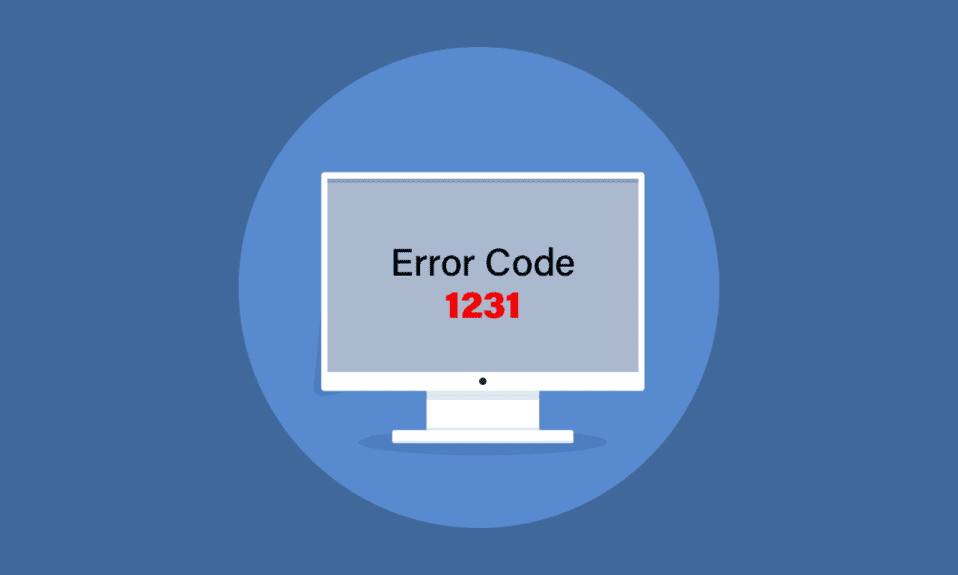
네트워크 연결 시 발생하는 전송 오류 코드 1231은, 주로 동일 네트워크 내의 다른 컴퓨터와의 연결 실패 또는 ping, 추적 시도 중 발생합니다. 이 오류 코드의 원인과 해결 방법에 대해 궁금하실 텐데요. 걱정하지 마세요. 시스템 오류 1231 발생 시, 이를 해결하는 데 필요한 완벽한 해결책을 제시해 드리겠습니다.
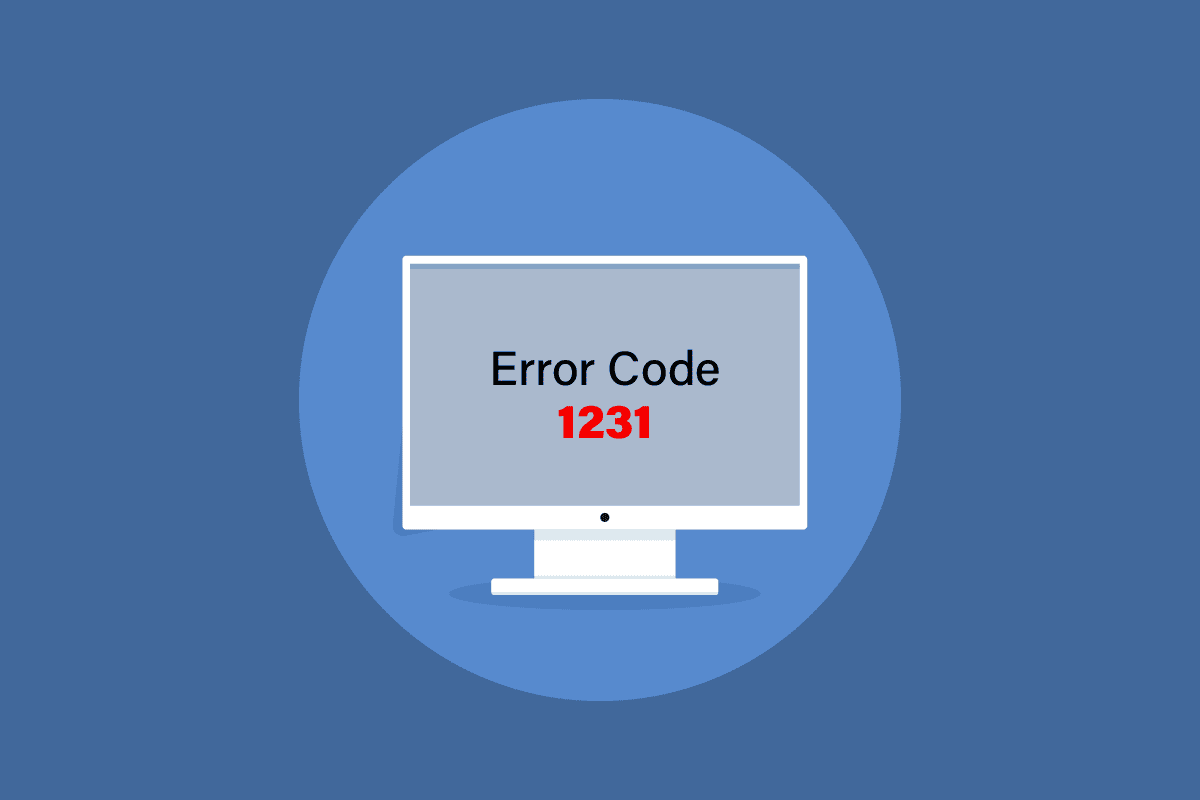
Windows 10에서 시스템 오류 코드 1231 해결 방법
Ping은 두 장치 간 통신 속도를 측정하는 데 사용되며, Trace 경로는 시작점에서 목적지까지의 경로를 추적하는 데 사용됩니다. 시스템 오류 1231은 Windows 10 환경에서 다음과 같은 원인으로 발생할 수 있습니다.
- 홈 또는 작업 그룹 네트워크의 설정 오류.
- 네트워크 검색 기능의 문제.
- 네트워크 어댑터의 문제.
- TCP/IP 프로토콜의 문제.
- PC 이름이 소문자로 설정된 경우.
다음은 이 오류를 해결하기 위해 시도해 볼 수 있는 다양한 문제 해결 방법입니다.
방법 1: Wi-Fi 네트워크 변경 시도
오류 코드 1231이 발생했다면, 가장 먼저 시도해 볼 수 있는 간단한 방법은 네트워크를 전환하는 것입니다. 다른 Wi-Fi 네트워크나 모바일 핫스팟을 사용하여 문제가 해결되는지 확인해 보세요. 만약 문제가 지속된다면, 아래 제시된 다른 해결 방법들을 시도해 볼 수 있습니다.

방법 2: PC 이름 변경하기
Windows 설치 과정에서 PC 이름을 설정하게 됩니다. 만약 이때 소문자를 사용했다면, 이로 인해 시스템 오류 1231이 발생할 수 있습니다. Windows 10은 장치 이름에 소문자가 포함된 경우, 작업 그룹 내에서 장치가 제대로 표시되지 않는 등 여러 시스템 설정 변경을 유발할 수 있습니다. 따라서, PC 이름을 대문자로 변경하여 문제를 해결해 보세요. 다음과 같은 단계를 따르세요.
1. Windows 키 + I 키를 동시에 눌러 설정 앱을 실행합니다.
2. 시스템 설정 메뉴를 클릭합니다.
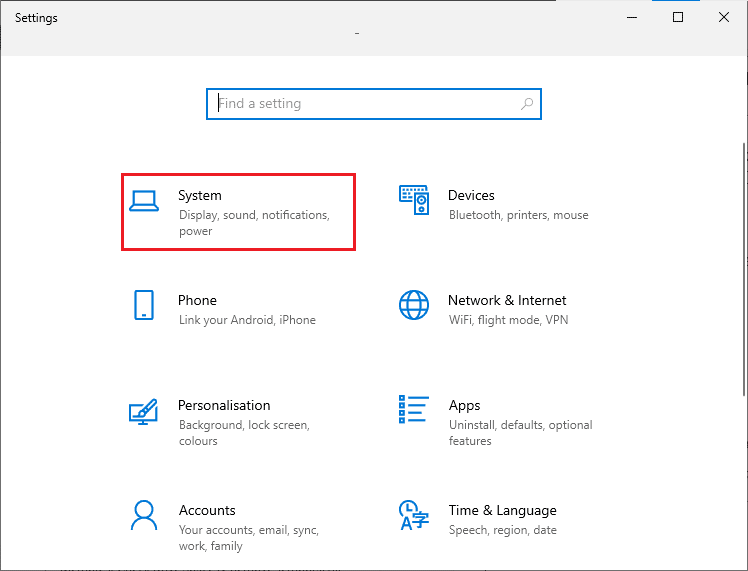
3. 정보 메뉴를 선택하고 ‘이 PC 이름 바꾸기’를 클릭합니다.
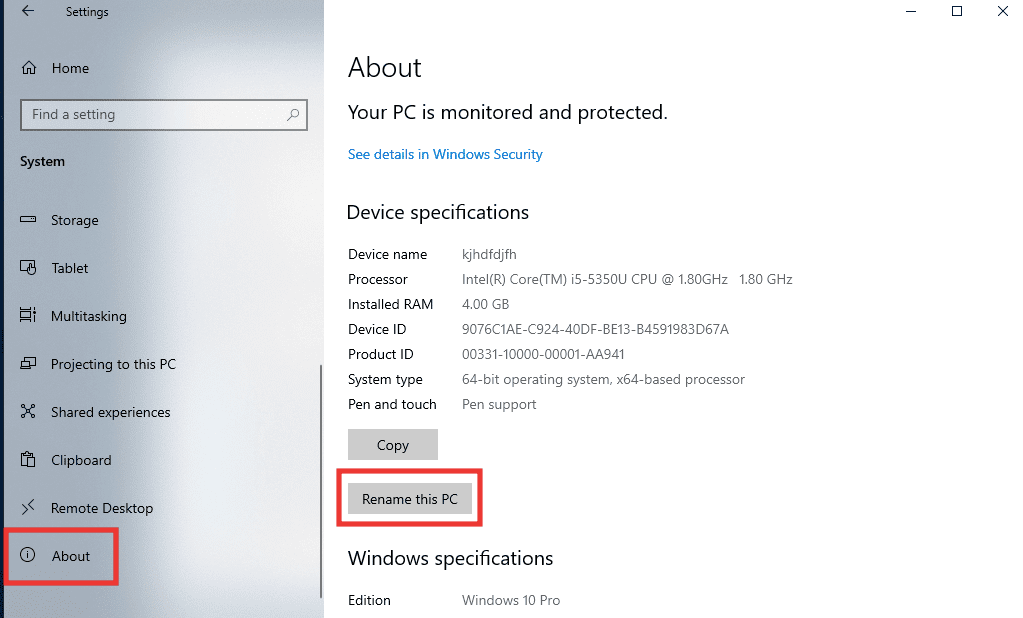
4. 새 이름을 대문자만 사용하여 입력하고 ‘다음’을 클릭합니다.
5. ‘지금 다시 시작’을 클릭하여 PC를 재시작합니다.
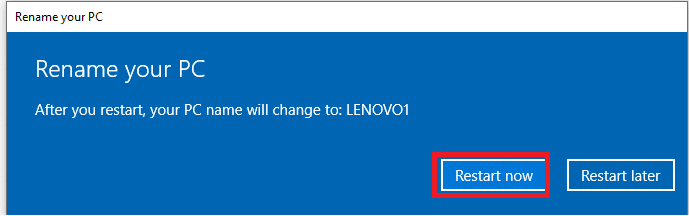
방법 3: 인터넷 연결 문제 해결하기
TCP/IP(전송 제어 프로토콜/인터넷 프로토콜)는 데이터를 주고받고 네트워크 장치들을 연결하는 데 사용되는 중요한 프로토콜입니다. 이 프로토콜의 설정에 문제가 생기면 장치 간 연결에 오류가 발생할 수 있습니다. 문제를 해결하기 위해 TCP/IP를 재설정해 보세요. 다음 가이드를 참고하여 TCP/IP를 재설정하는 방법을 확인해 보세요.
참고: 작업 그룹 네트워크에 연결된 다른 컴퓨터에서도 이 방법을 시도하는 것을 권장합니다.

방법 4: 네트워크 검색 기능 활성화
오류 코드 1231의 또 다른 주요 원인은 네트워크 검색 설정의 오류입니다. 작업 그룹 네트워크가 자동 설정으로 검색 가능하게 설정되지 않으면, 원격 컴퓨터 연결에 문제가 발생할 수 있습니다. 다음 단계를 따라 네트워크 검색 기능을 활성화해 보세요.
1. Windows 키를 누르고 ‘제어판’을 입력한 다음 ‘열기’를 클릭합니다.

2. ‘보기 기준’을 ‘큰 아이콘’으로 변경합니다.
3. ‘네트워크 및 공유 센터’ 메뉴를 클릭합니다.

4. ‘고급 공유 설정 변경’을 클릭합니다.
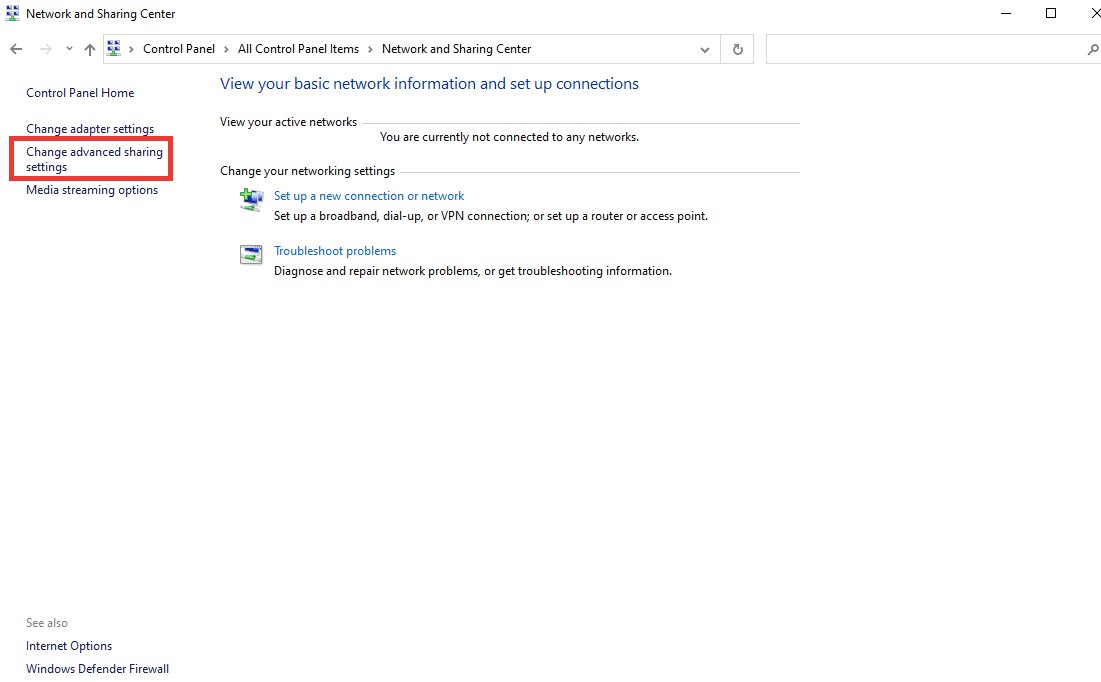
5. ‘개인’ 프로필 섹션에서 ‘네트워크 검색 켜기’를 선택하고, ‘네트워크 연결 장치의 자동 설정 켜기’ 옵션을 선택합니다.
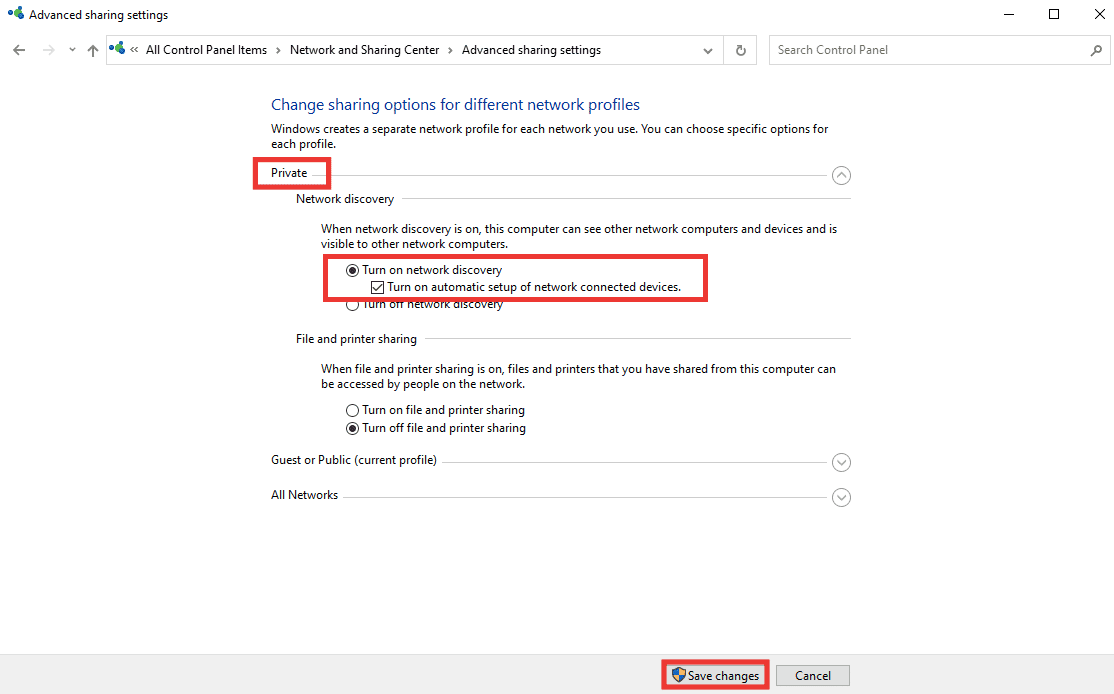
6. ‘변경 사항 저장’을 클릭합니다.
방법 5: 바이러스 검사 실행하기
바이러스나 악성 프로그램은 시스템 설정을 변경하거나 시스템 파일 손상을 일으켜 오류 코드 1231의 원인이 될 수 있습니다. Windows 내장 스캐너를 사용하여 전체 검사를 수행하여 바이러스나 악성 파일을 제거해 보세요. 다음 가이드를 참고하여 바이러스 검사를 실행하는 방법을 확인해 보세요.
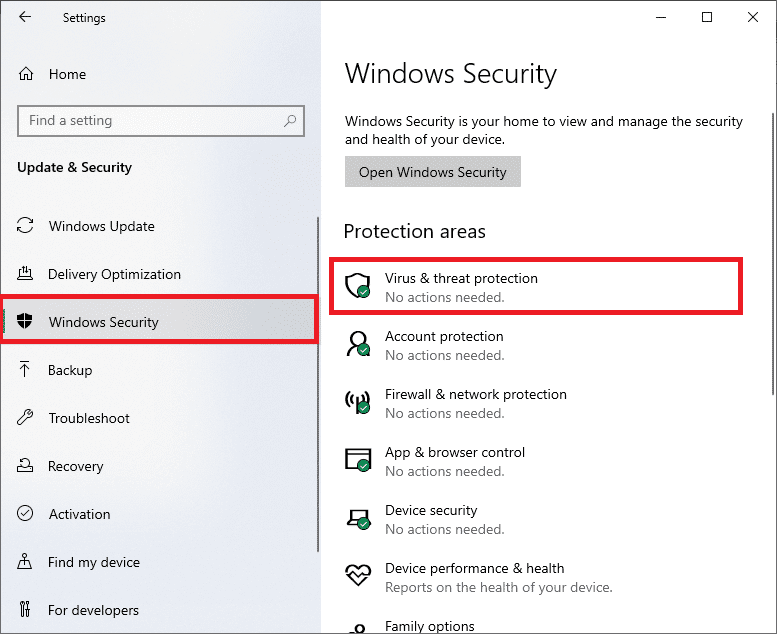
방법 6: 네트워크 어댑터 드라이버 재설치
드라이버는 하드웨어와 소프트웨어를 연결하는 시스템의 핵심 구성 요소입니다. 드라이버가 오래되었거나 Windows 버전과 호환되지 않으면 장치 간의 연결이 제대로 이루어지지 않을 수 있습니다. 오류를 수정하려면 드라이버를 제거한 후 다시 설치하여 새로운 설정으로 초기화할 수 있습니다. 드라이버 제거 및 재설치 방법에 대한 가이드를 참고하세요.

방법 7: 새로운 배치 파일 생성
배치 파일은 여러 명령을 한 번에 실행할 수 있도록 해주는 스크립트입니다. 여러 장치의 이름을 대문자로 변경하는 것이 번거롭거나 불가능한 경우, 배치 파일을 사용하여 이 문제를 해결해 볼 수 있습니다. 다음 단계를 따라 오류 코드 1231 문제를 해결해 보세요.
1. Windows 키를 누르고 ‘메모장’을 입력한 다음 ‘관리자 권한으로 실행’을 클릭합니다.
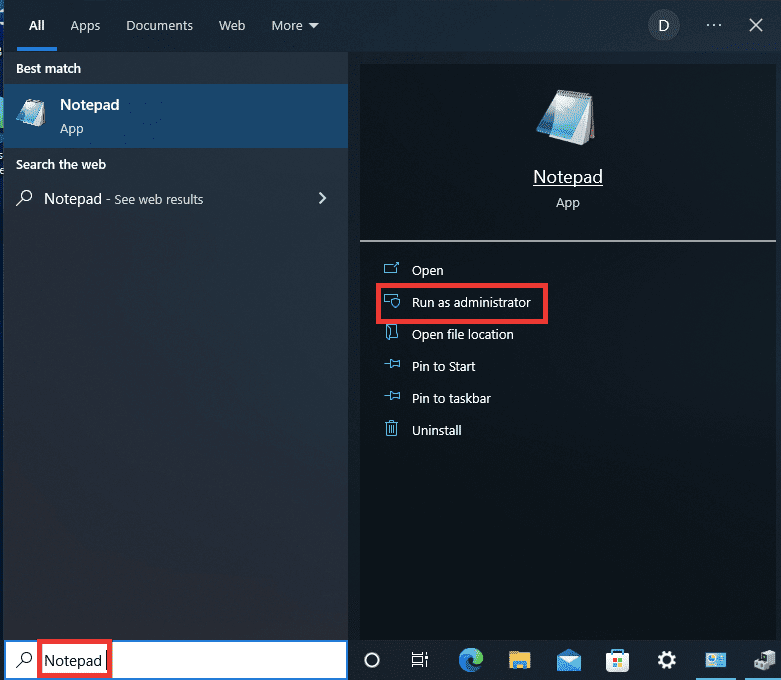
2. ‘예’를 클릭하여 권한을 부여합니다.
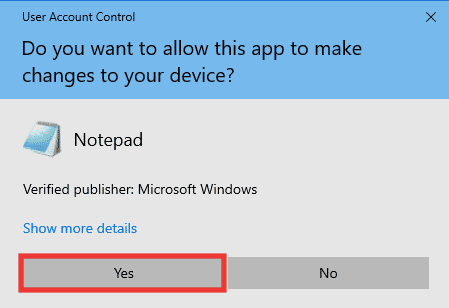
3. 메모장에 다음 텍스트를 붙여넣습니다.
sc.exe config lanmanworkstation depend= bowser/mrxsmb10/nsi sc.exe config mrxsmb20 start= disabled
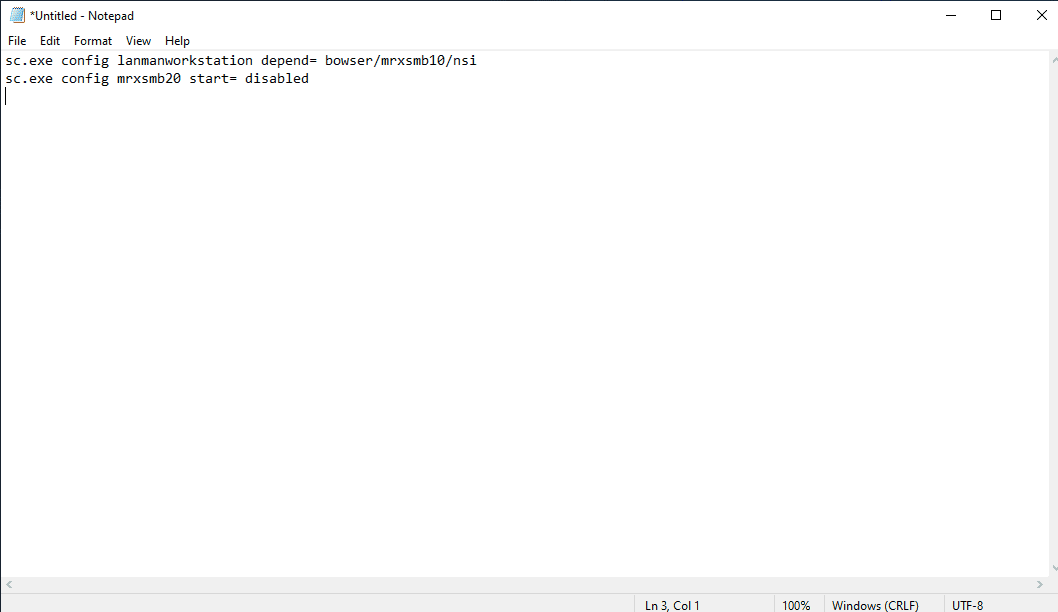
4. 텍스트를 입력한 후 Ctrl + S 키를 동시에 눌러 파일을 저장합니다.
5. 파일을 저장할 위치를 선택하고 파일 이름 뒤에 ‘.bat’ 확장자를 추가해야 합니다. 그런 다음 ‘저장’을 클릭합니다.
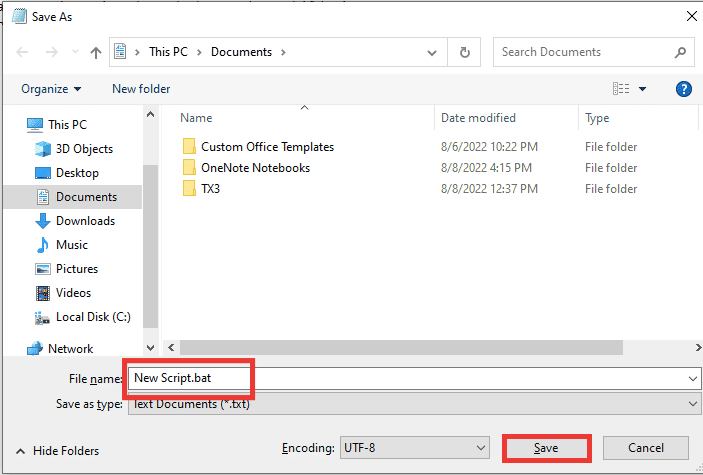
6. Windows + E 키를 함께 눌러 파일 탐색기를 열고 새로 만든 배치 파일이 저장된 위치로 이동합니다.
7. 마우스 오른쪽 버튼으로 클릭하고 ‘관리자 권한으로 실행’을 클릭합니다.
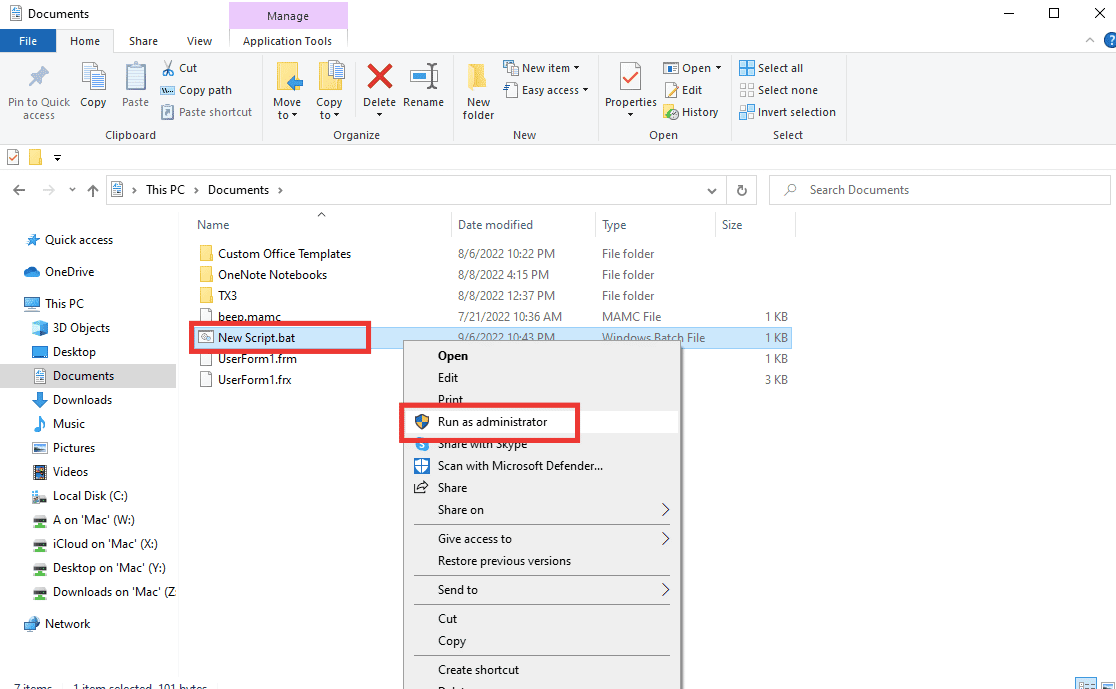
8. ‘예’를 클릭하여 권한을 부여합니다.
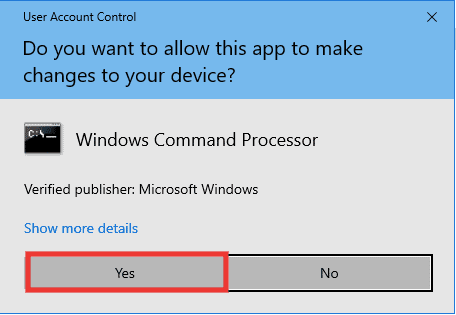
방법 8: 시스템 복원 실행하기
이 방법은 문제의 원인을 정확히 파악하기 어려운 경우에 유용합니다. 시스템 복원은 오류가 발생하기 전의 정상 작동 상태로 시스템을 되돌려주는 기능입니다. 최근에 오류 코드 1231이 발생하기 시작했고 그 이전에는 문제가 없었다면 시스템 복원을 시도해 보는 것이 좋습니다. 다음 가이드를 따라 시스템 복원을 실행하세요.
참고: 복원 지점 사이에 설치된 모든 응용 프로그램은 삭제됩니다. 따라서 필요한 정보와 데이터를 백업해야 합니다.
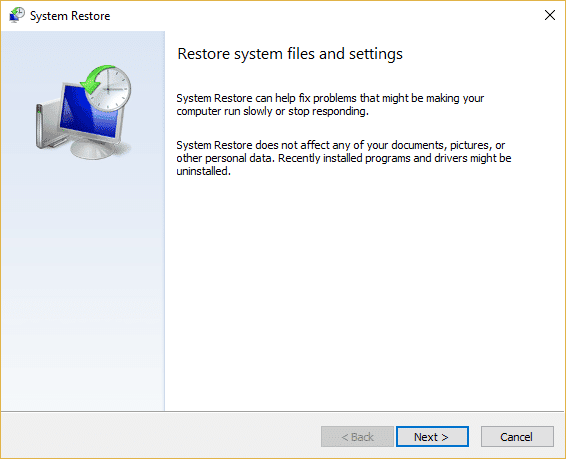
***
이 가이드가 시스템 오류 코드 1231을 해결하는 데 도움이 되었기를 바랍니다. 이 글을 통해 전송 오류 코드 1231이 무엇인지 이해하셨기를 바라며, 어떤 방법이 가장 효과적이었는지 알려주시면 감사하겠습니다. 기술 관련 질문이나 제안 사항이 있다면, 아래 댓글 섹션에 자유롭게 남겨주세요.